前言
新版本的android studio配置多语言其实很简单,不过目前网上找到的几个博客都搞得很复杂,可能是版本比较老的时候出的方案,今天分享一下怎么一行代码切换语言.
一、语言文件
1.切换语言你得先有语言对应的文本,推荐插件一键生成.在设置里搜索Androidlocalize,直接安装即可
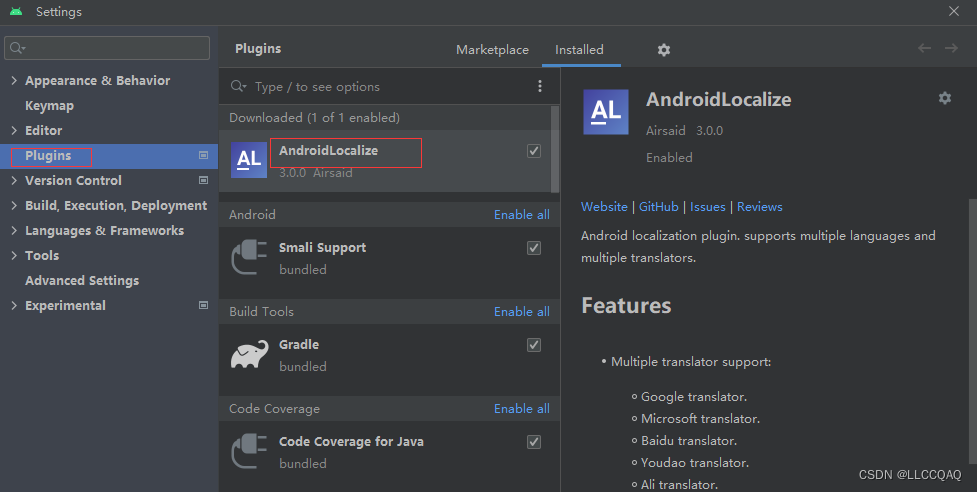
2.安装好了以后右键需要翻译的默认语言文本文件,一般都是写在res里面values的string中,找到新增加的翻译按钮
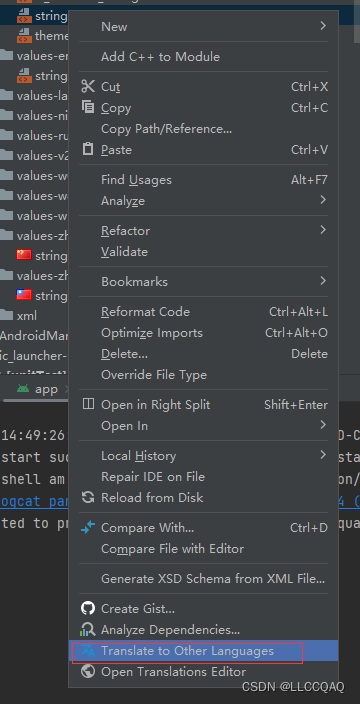
3.勾选上需要翻译的语言.上面这里是覆盖已有翻译,看自己是否需要勾上.选好语言直接点ok就会生成语言文件
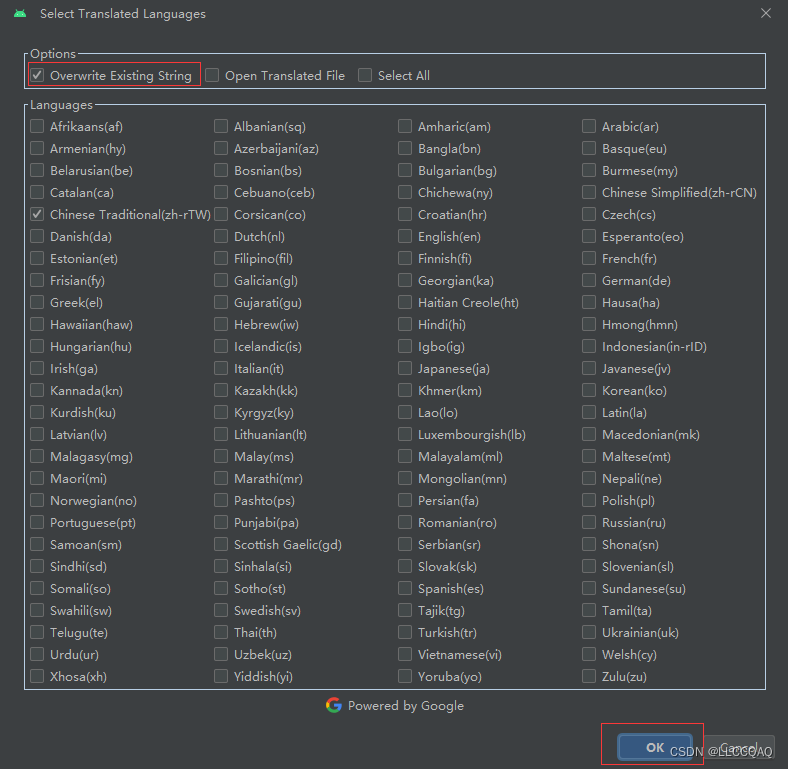
4.语言文件类似这样
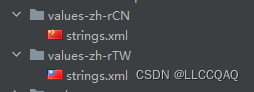
二、一行代码切换语言
1.切换语言
代码如下(示例):
AppCompatDelegate.setApplicationLocales(LocaleListCompat.forLanguageTags("en"));
有了文件夹以后可以直接通过这行代码来切换语言,传入的语言字符一般就是语言文件夹values-后面的两个字母,英文就是en,俄语是ru,中文是zh,不过还有繁体中文,这个可以使用tw,可以在Google的Locale类里面查,直接看文件也可以.或者网上也都有.
注意跟随系统语言可以传入null
发现一个坑,tw有时候会不能设置成功,需要用zh-TW
2.保存语言状态
一行代码虽然能切换语言,但是杀掉进程以后重启应用又会恢复默认语言,为了保存状态需要配置下AndroidManifest.xml
在application里面加入这个service
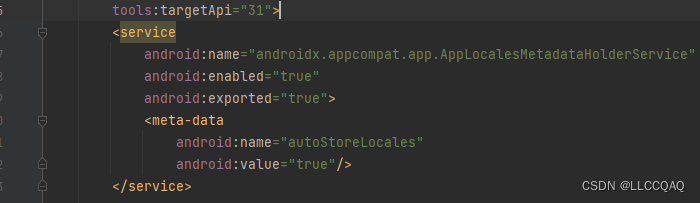
代码如下(示例):
<service
android:name="androidx.appcompat.app.AppLocalesMetadataHolderService"
android:enabled="true"
android:exported="true">
<meta-data
android:name="autoStoreLocales"
android:value="true"/>
</service>
3.界面闪动解决之返回主界面
切换语言以后会闪一下重新启动当前界面,为了避免闪一下的情况可以切换语言后直接回到主界面
context是当前界面的上下文
Intent myIntent = new Intent(context.getApplicationContext(), MainActivity.class);
reIntent.addFlags(Intent.FLAG_ACTIVITY_NEW_TASK | Intent.FLAG_ACTIVITY_CLEAR_TASK);
context.startActivity(myIntent);
总结
翻译多语言文件在android的实现其实已经很简单了,主要可能需要有质量的翻译文本.这部分不属于技术范围,可以自学下多国语言来优化插件的机翻.